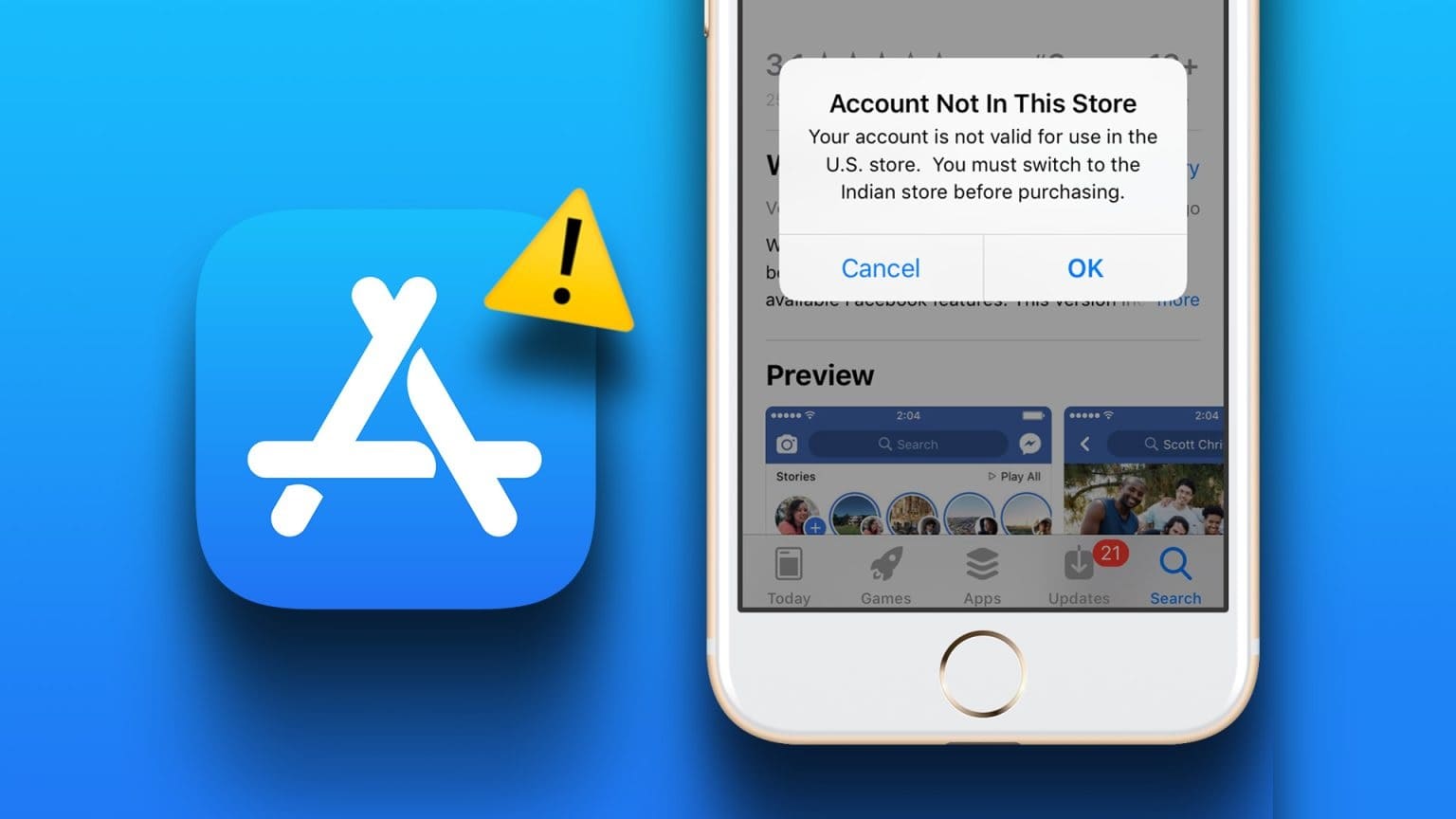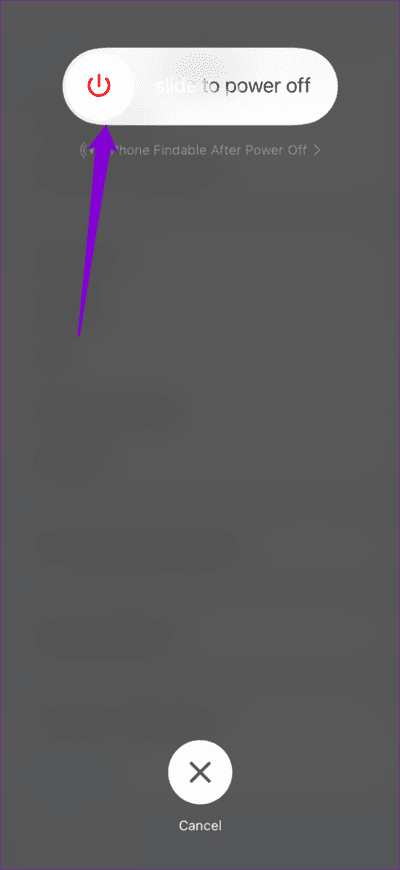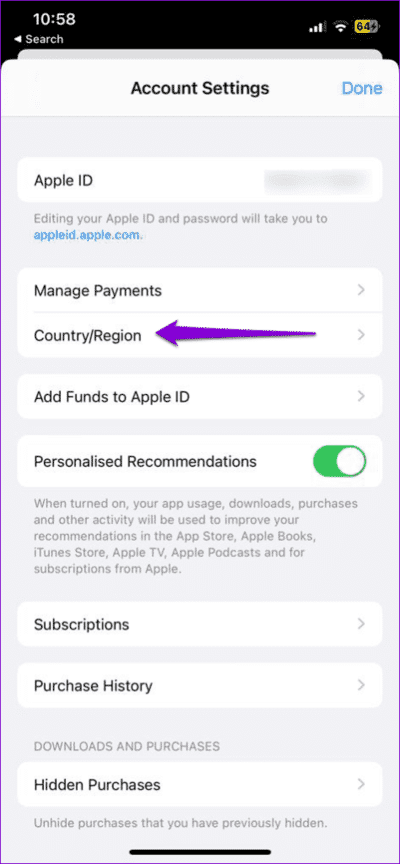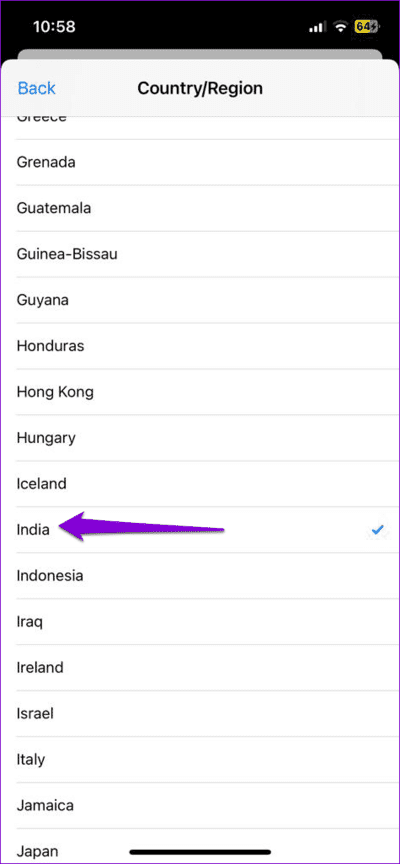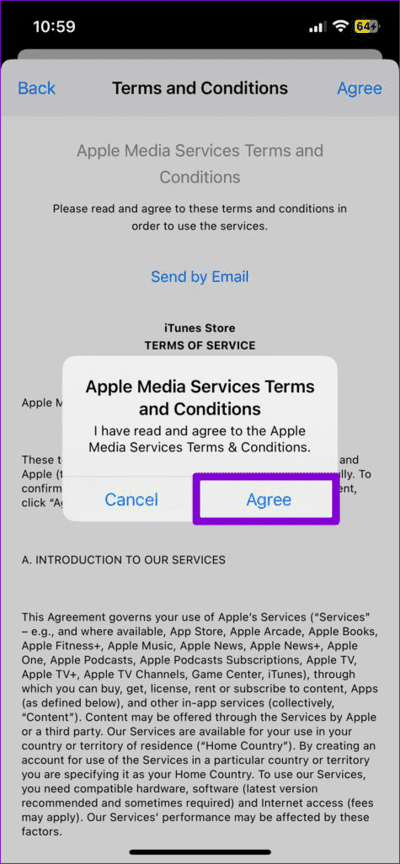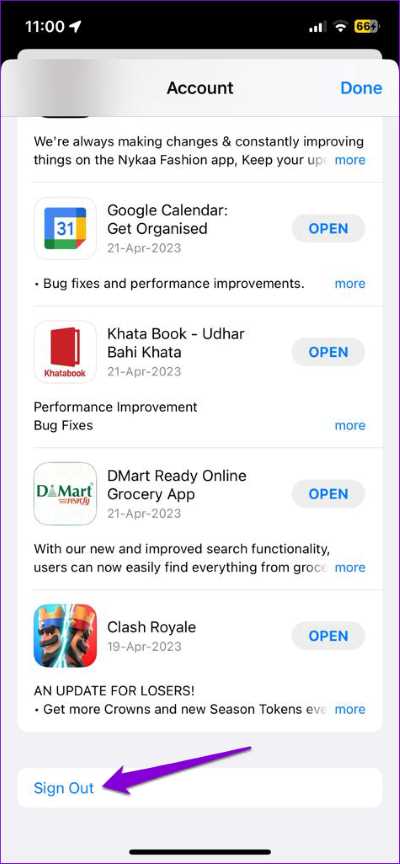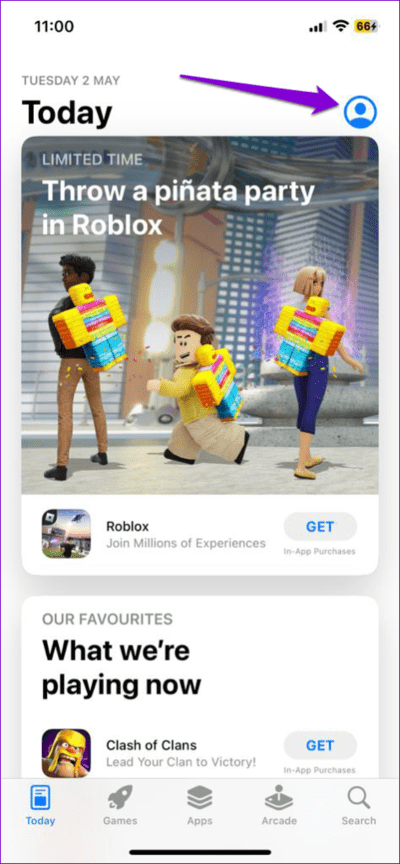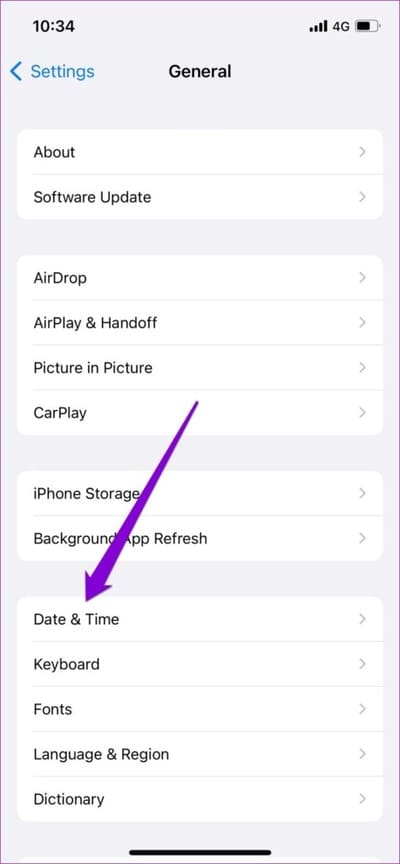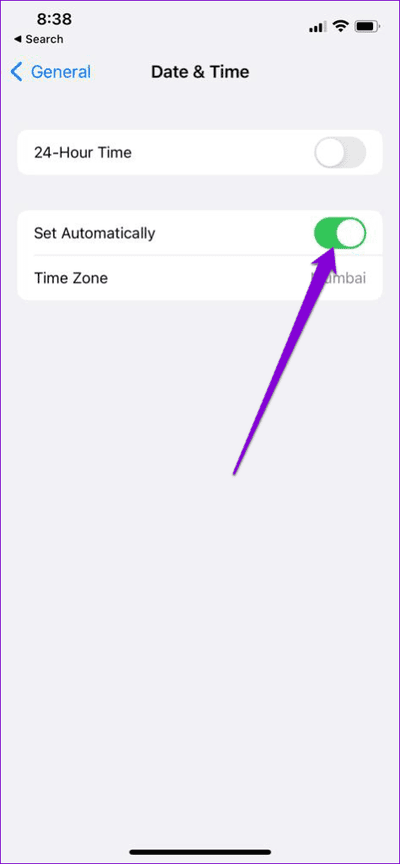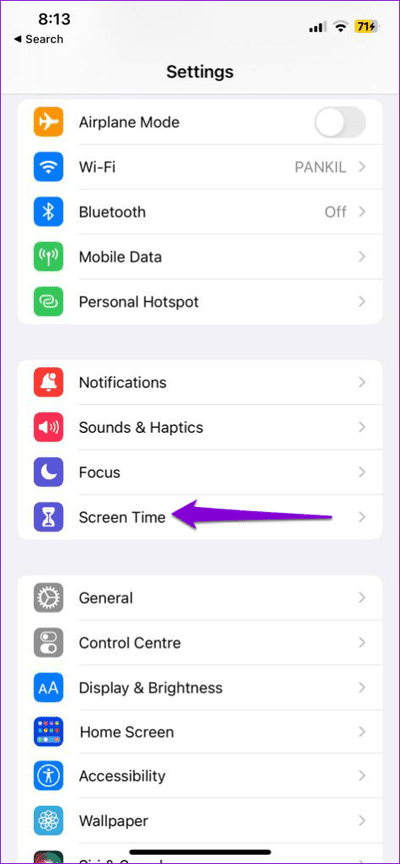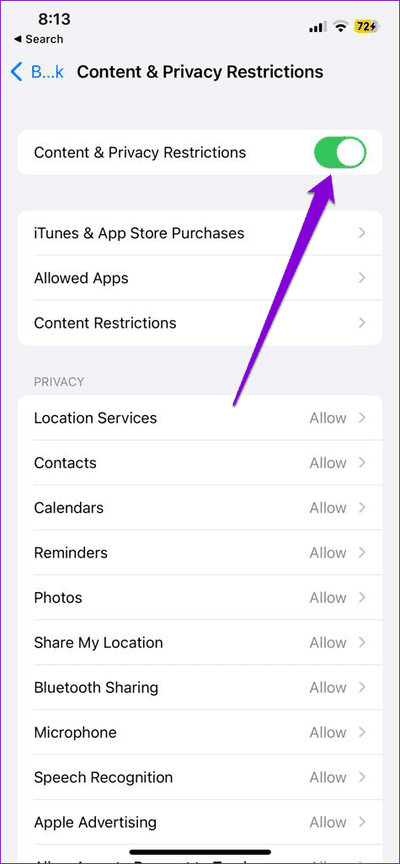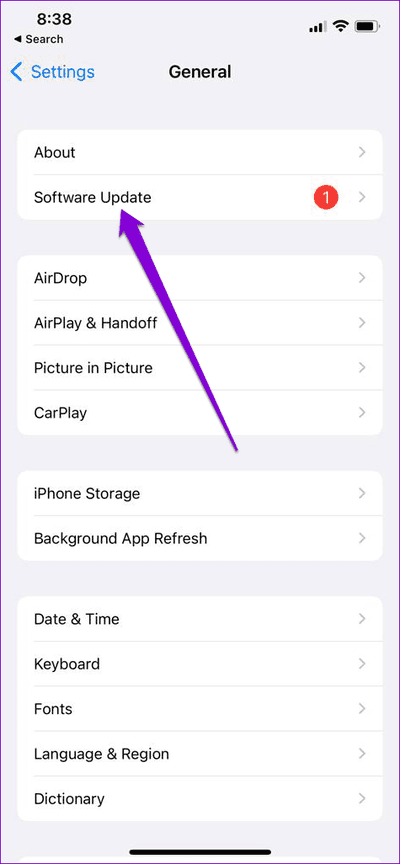iPhone용 App Store에서 이 스토어에 없는 계정 오류를 수정하는 6가지 방법
App Store는 iPhone에서 앱과 게임을 다운로드할 수 있는 유일한 신뢰할 수 있는 소스입니다. 그래서 그럴 때 짜증날 수 있다. App Store가 예상대로 작동하지 않음 그리고 그것은 이상한 오류로 당신을 귀찮게 합니다. App Store를 사용하는 동안 발생할 수 있는 오류 중 하나는 "계정이 이 스토어에 없습니다"이며, 이는 지정된 국가에서 계정을 사용할 수 없음을 나타냅니다.
"계정이 이 스토어에 없습니다" 오류는 일반적으로 다른 국가 또는 지역으로 전환한 후에 나타납니다. 그러나 그 뒤에 다른 요인도 있을 수 있습니다. 어쨌든 다음 팁을 적용하면 "계정이 이 스토어에 없습니다" 오류를 즉시 해결하는 데 도움이 됩니다. 자, 한번 살펴봅시다.
1. IPHONE을 다시 시작하십시오.
iPhone을 재시동하면 나타나는 비정상적인 오류를 효과적으로 해결할 수 있습니다. "계정이 이 저장소에 없습니다" 오류가 백그라운드 프로세스의 결함 또는 일시적인 결함으로 인해 발생한 경우 iPhone을 다시 시작하면 도움이 됩니다.
iPhone X 이상 모델의 경우 음량 버튼 중 하나와 함께 잠자기/깨우기 버튼을 길게 누른 다음 슬라이더를 사용하여 iPhone을 끕니다. 이전 iPhone의 경우 슬라이더가 나타날 때까지 잠자기/깨우기 버튼을 길게 누른 다음 슬라이더를 사용하여 iPhone을 끕니다.
iPhone이 완전히 종료될 때까지 기다리십시오. 그런 다음 Apple 로고가 나타날 때까지 잠자기/깨우기 버튼을 길게 눌러 iPhone을 켭니다.
2. App Store에서 해당 국가 또는 지역을 선택합니다.
설정한 국가 또는 지역이 올바르지 않은 경우 App Store에서 "계정이 이 스토어에 없습니다" 오류 메시지가 표시될 수 있습니다. App Store에서 선택한 국가 또는 지역을 변경하는 방법은 다음과 같습니다.
단계1 : 앱 스토어 열기 아이폰 당신의.
단계2 : 클릭 프로필 아이콘 오른쪽 상단 모서리에서 당신의 이름 위.
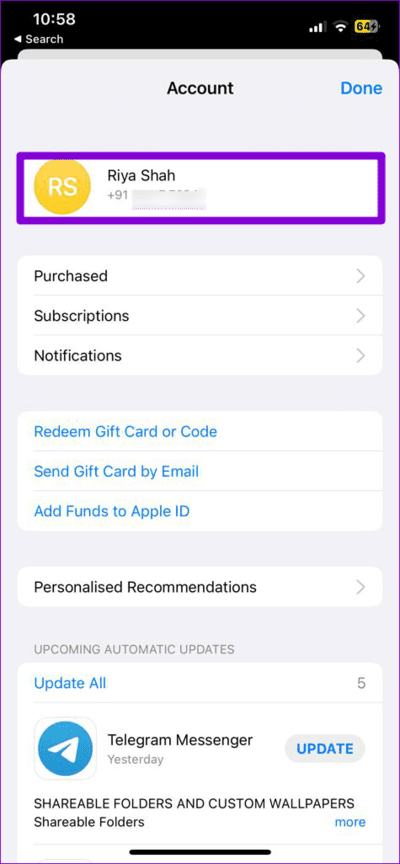
3단계: 클릭 국가/지역.
단계4 : 옵션을 클릭하십시오 "국가 또는 지역 변경" 그리고 다음 화면에서 국가를 선택합니다.
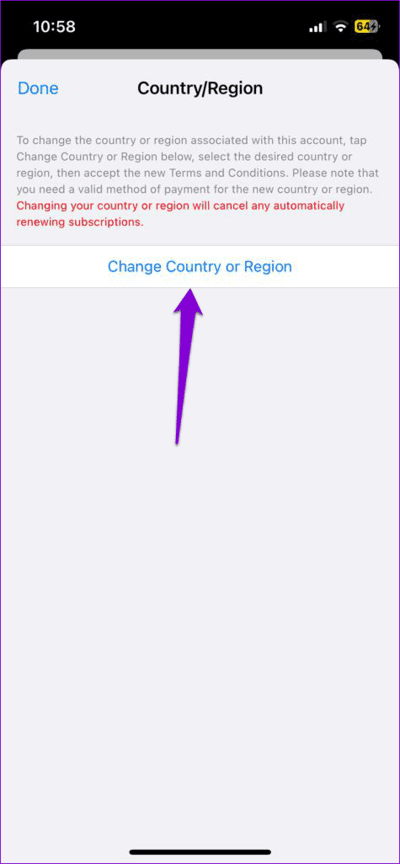
단계5 : 클릭 확인 오른쪽 상단 모서리에서 선택하고 확인 다시 확인합니다.
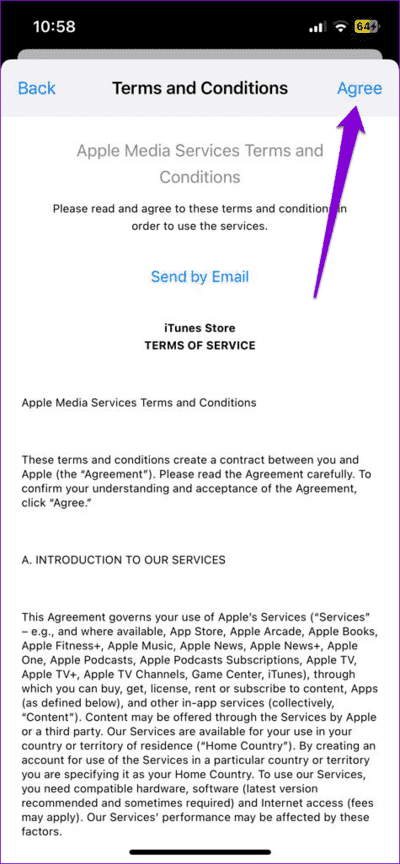
나중에 App Store를 다시 시작하고 오류가 계속 나타나는지 확인하십시오.
3. 로그아웃하고 App Store로 돌아갑니다.
App Store에서 로그아웃했다가 다시 로그인하면 서버에 대한 앱 연결이 새로 고쳐집니다. 이렇게 하면 iPhone에 "계정이 이 저장소에 없습니다" 오류가 나타나는 인증 문제를 해결하는 데 도움이 될 수 있습니다.
App Store에서 로그아웃하려면 다음 단계를 따르세요.
단계1 : 가게를 열다 응용 당신의 아이폰에.
단계2 : 클릭 프로필 아이콘 오른쪽 상단 모서리에서 페이지 하단으로 스크롤하여 로그아웃.
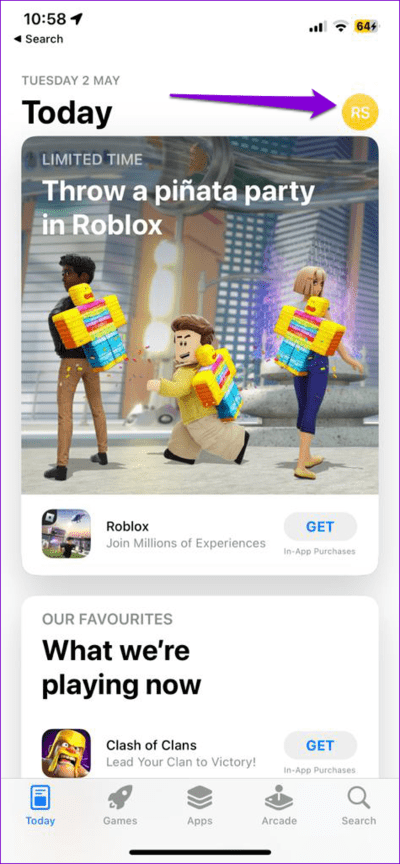
iPhone에서 App Store를 다시 열고 오른쪽 상단 모서리에 있는 프로필 아이콘을 탭한 다음 Apple ID 자격 증명으로 다시 로그인합니다.
4. 자동 날짜 및 시간 활성화
iPhone에 "계정이 이 저장소에 없습니다" 오류가 표시되는 또 다른 이유는 날짜 또는 잘못된 시간. 불일치를 방지하기 위해 네트워크 제공 날짜 및 시간을 사용하도록 iPhone을 구성할 수 있습니다. 방법은 다음과 같습니다.
단계1 : 앱 열기 설정 그리고 누르다 년.
단계2 : 클릭 날짜와 시간.
3단계: 자동으로 설정 옆의 스위치를 전환합니다.
5. 콘텐츠 및 개인 정보 제한 비활성화
iPhone의 스크린 타임 기능 콘텐츠 및 개인 정보에 대한 다양한 제한 부과 응용 프로그램에. 그러나 이 기능으로 인해 때때로 App Store의 특정 앱 및 게임에 액세스하지 못하고 비정상적인 오류가 발생할 수 있습니다. iPhone에서 콘텐츠 및 개인 정보 보호 제한을 해제하여 도움이 되는지 확인할 수 있습니다.
단계1 : 앱 열기 설정 그리고 누르다 상영 시간.
2 단계: 클릭 "콘텐츠 및 개인정보 보호 제한" 그리고 다음 화면 상단에서 토글을 비활성화하십시오.
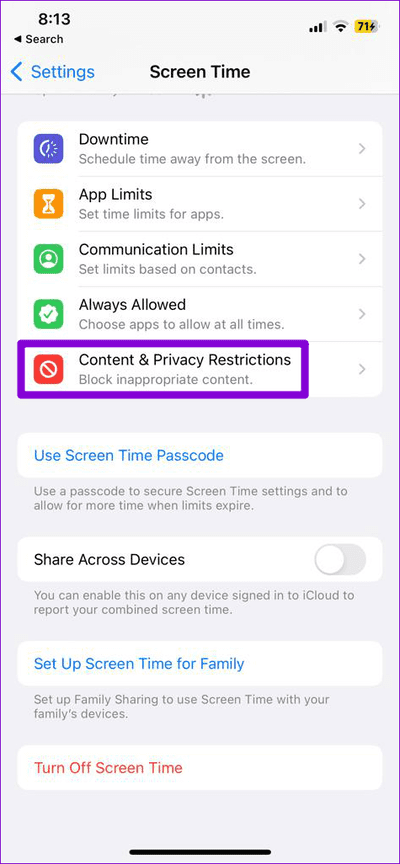
6. iOS 업데이트 설치
최신 iOS 버전은 일반적으로 iPhone에 많은 버그 수정 및 개선 사항을 제공합니다. 따라서 이러한 문제와 오류를 피하려면 이러한 업데이트를 사용할 수 있는 즉시 설치하는 것이 좋습니다.
보류 중인 iOS 업데이트를 확인하려면 설정 앱을 열고 일반을 누릅니다. 보류 중인 iOS 업데이트를 확인하고 설치하려면 소프트웨어 업데이트를 누릅니다. 다음으로 오류 없이 App Store에 액세스할 수 있는지 확인합니다.
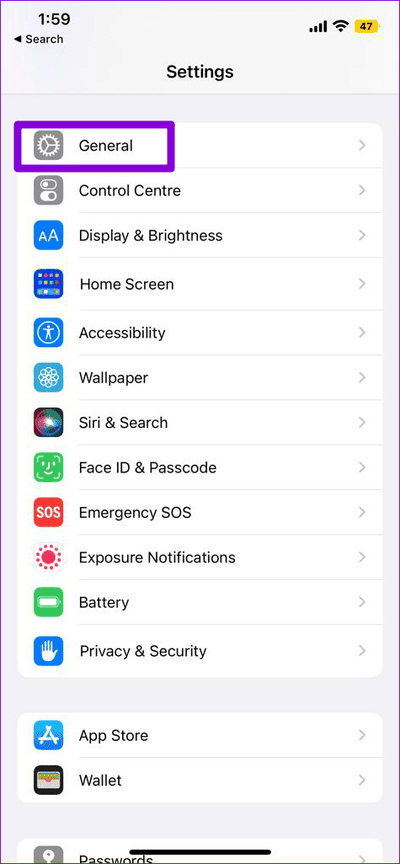
App Store에 대한 액세스 복원
"계정이 이 스토어에 없습니다."와 같은 오류로 인해 앱을 찾거나 다운로드하지 못할 수 있습니다. iPhone에서 업데이트 당신의. 바라건대, 이것은 더 이상 사실이 아니며 위의 수정 중 하나가 iPhone의 오류를 해결하는 데 도움이 되었습니다.